Dodanie opcji spin-to-win do twojej witryny WordPress lub sklepu WooCommerce to skuteczny sposób na zaangażowanie odwiedzających.
Oto dlaczego: opcja spin-to-win może zmienić proces rejestracji w interaktywne doświadczenie. Dzięki temu dołączenie do twojej listy staje się przyjemniejsze. Ponadto może to pomóc zwiększyć zaangażowanie, a nawet zwiększyć sprzedaż. 🛒
W WPBeginner używamy OptinMonster dla naszych optinów, ponieważ oferuje on wiele przyciągających wzrok formatów, w tym popupy, slide-ins i banery w nagłówkach.
W tym poradniku przeprowadzimy cię przez proste kroki, aby skonfigurować OptinMonster spin-to-win optin na twojej witrynie WordPress lub sklepie WooCommerce. 🙌
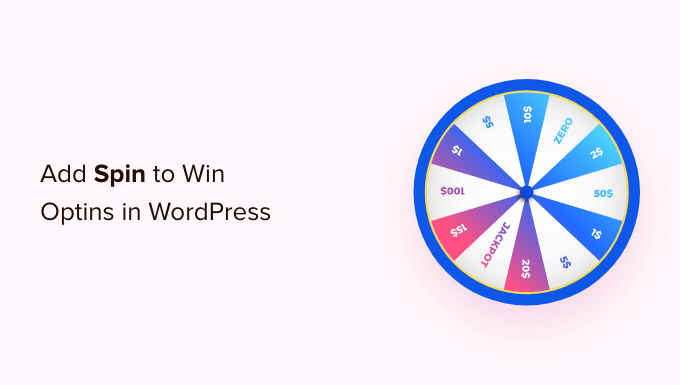
Co to jest Spin-to-Win Optin?
Opcja spin-to-win to formularz rejestracji lub koło kuponów rabatowych, które dodaje grywalizację do twojej witryny internetowej WordPress.
Twoi użytkownicy grają w grę, aby wygrać zniżki, odblokować oferty specjalne lub uzyskać dostęp do plików do pobrania po zagraniu w grę.
Studia przypadków wykazały, że grywalizowane optiny uzyskują współczynniki konwersji na poziomie 30% lub więcej. Powód tego jest dość prosty. Te grywalizowane optiny są zabawne, interaktywne i natychmiast przyciągają uwagę użytkowników.

Oferując nagrody i kupony na twojej witrynie internetowej, możesz również zachęcić użytkowników do ukończenia gry, którą rozpoczęli, wykorzystując zdobytą nagrodę, na przykład dokonując zakupu przy użyciu kodu rabatowego.
Podobnie, możesz użyć opcji spin-to-win, aby zaoferować zachęty, takie jak bezpłatna wysyłka i oferty pakietowe dla twojego sklepu internetowego i zwiększyć konwersje.
Mając to na uwadze, pokażemy ci, jak dodać opcję spin-to-win w WordPress i WooCommerce. Oto krótki przegląd wszystkich kroków, które należy wykonać:
Gotowy? Zaczynamy!
Tworzenie opcji Spin-to-Win w WordPress i WooCommerce
Najlepszym sposobem na dodanie grywalizacji do twojej witryny internetowej jest użycie OptinMonster, najlepszego oprogramowania do generowania leadów na rynku.
Dzięki OptinMonster możesz rozwijać swoją listę mailingową, pozyskiwać więcej potencjalnych klientów i przekształcać odwiedzających witrynę internetową w płacących klientów. Jego kreator kampanii typu “przeciągnij i upuść” sprawia, że bardzo łatwo jest stworzyć opcję “spin-to-win” i skonfigurować potężne reguły wyświetlania.
Szybka uwaga: polegamy na OptinMonster do tworzenia wyskakujących okienek, aby prezentować specjalne oferty i okazje. To nasze narzędzie do przyciągania uwagi i zwiększania konwersji!
Szczegółowe informacje na temat narzędzia można znaleźć w naszej pełnej recenzji OptinMonster.

Najpierw należy przejść na witrynę internetową OptinMonster i kliknąć przycisk “Pobierz OptinMonster teraz”, aby zarejestrować konto.
Aby utworzyć koło typu “spin-to-win”, wymagany jest plan “Growth” w celu uzyskania dostępu do funkcji “Coupon Wheel Campaigns”.
Następnie możesz zainstalować darmową wtyczkę OptinMonster na twojej witrynie internetowej WordPress. Wtyczka ta połączy twoją witrynę internetową WordPress z aplikacją OptinMonster. Aby uzyskać bardziej szczegółowe instrukcje, zapoznaj się z naszym przewodnikiem krok po kroku, jak zainstalować wtyczkę WordPress.
Po włączaniu zobaczysz ekran powitalny OptinMonster. Wystarczy kliknąć przycisk “Połącz Twoje istniejące konto”.

Następnie otworzy się okno popup, w którym można połączyć twoją witrynę WordPress z kontem OptinMonster.
Kliknij przycisk “Połącz z WordPress”.
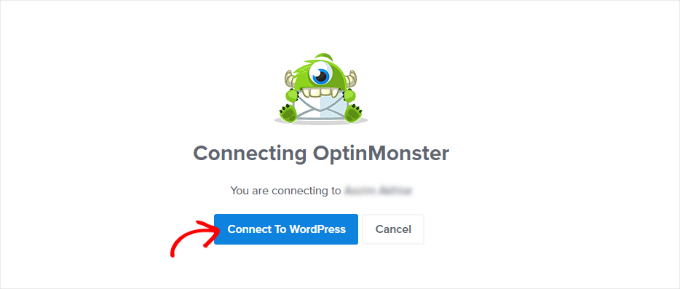
Po połączeniu OptinMonster z twoją witryną, będziesz chciał połączyć go ze swoim kontem WooCommerce.
Aby to zrobić, możesz przejść do OptinMonster ” Ustawienia z twojego kokpitu WordPress.
W karcie “Ogólne” przewińmy w dół do sekcji WooCommerce i kliknijmy przycisk “Automatyczne generowanie kluczy + podłącz WooCommerce”.
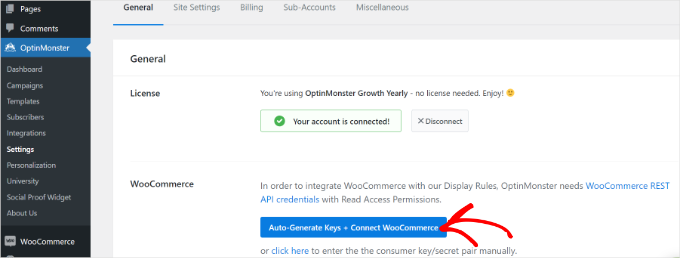
WooCommerce będzie teraz automatycznie generować klucze i łączyć się z twoim kontem OptinMonster.
Po podłączeniu WordPress i WooCommerce do twojego konta OptinMonster, możesz rozpocząć tworzenie nowej kampanii.
Najpierw przejdźmy do zakładki OptinMonster ” Campaigns z twojego obszaru administracyjnego WordPress, a następnie kliknij przycisk “Create Your First Campaign”.
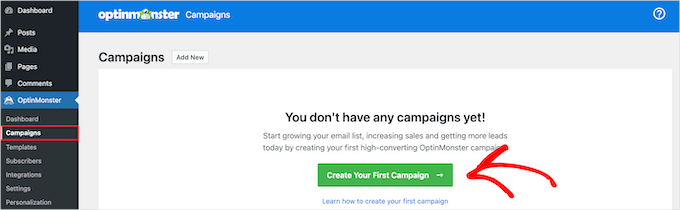
Następnie OptinMonster poprosi o wybranie szablonu lub wybranie gotowej do użycia kampanii z playbooka.
W tym poradniku użyjemy opcji “Szablony”.
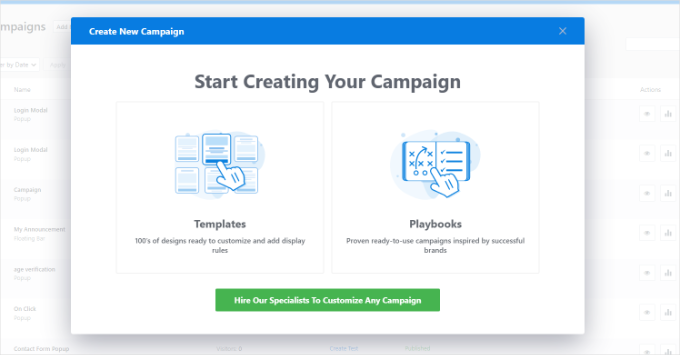
Następnie musisz wybrać rodzaj kampanii i szablon dla twojej opcji spin-to-win.
W przypadku rodzaju kampanii wybierz opcję “Grywalizacja”.

Następnie można wybrać szablon kampanii.
OptinMonster oferuje wiele szablonów do wyboru. Po znalezieniu idealnego szablonu wystarczy najechać na niego kursorem i kliknąć przycisk “Użyj szablonu”.

W wyświetlonym oknie podręcznym zostaniesz poproszony o podanie nazwy twojego szablonu.
Wystarczy wpisz nazwę i kliknij przycisk “Rozpocznij tworzenie”.
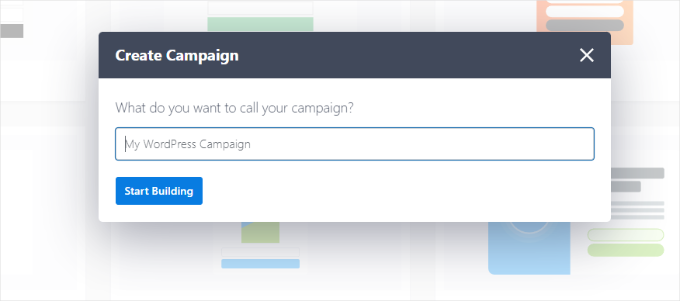
Następnie zobaczysz interfejs kreatora kampanii OptinMonster.
Możesz przeciągać i upuszczać różne bloki z menu po twojej lewej stronie na szablony, takie jak przyciski, filmy, liczniki czasu i inne.
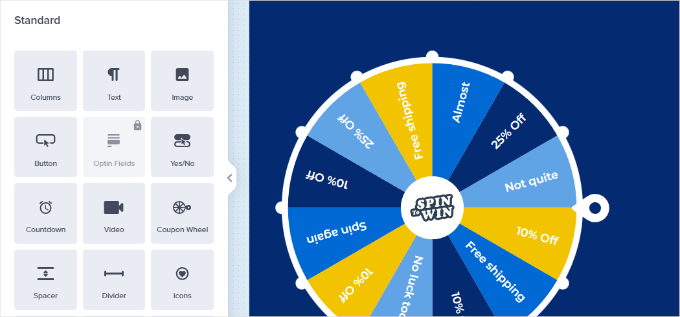
OptinMonster pozwala również zmienić wygląd twojej kampanii, kolory tekstu, kroje pisma, odstępy i wiele więcej. Możesz po prostu wskazać i kliknąć dowolny element w szablonie, aby edytować jego wygląd.
Następnie kliknij element koła w szablonie, aby zobaczyć więcej opcji. Możesz na przykład edytować sekcję i kolory koła.
W tym miejscu można kliknąć przycisk “Dostosuj sekcje koła”, aby edytować wartości dla każdej sekcji koła kuponów.
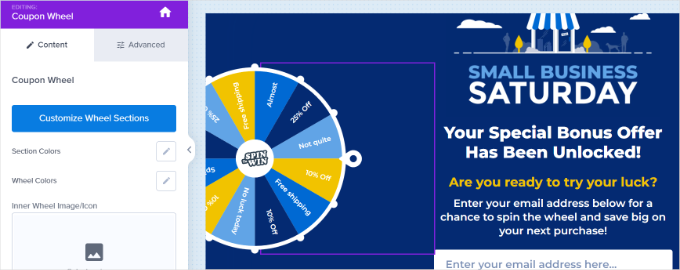
Otworzy się wyskakujące okno ze wszystkimi sekcjami w twoim kole gamifikacji.
To wyskakujące okienko umożliwia dodawanie kodów kuponów i ofert specjalnych do koła. Możesz także wybrać, czy każda opcja ma szansę na wygraną.
Po wyłączeniu lub włączeniu opcji procent wygranych zostanie automatycznie przeliczony.

Po dostosowaniu każdej sekcji można po prostu zamknąć wyskakujące okienko.
Konfiguracja wyświetlania opcji Spin to Win Optin
Następnie musisz wybrać, kiedy chcesz, aby Twoja kampania spin-to-win była wyświetlana na Twoim blogu WordPress lub w sklepie internetowym.
OptinMonster oferuje potężne opcje targetowania i wyświetlania, które pozwalają na uruchomienie spinnera w dowolnym miejscu i czasie na twojej witrynie internetowej.
Wystarczy przejść do karty “Reguły wyświetlania” w kokpicie OptinMonster. W tym miejscu możesz wybrać różne zestawy reguł wyświetlania dla twojej kampanii.
Na przykład, możesz użyć zestawu reguł “Exit Intent”, aby uruchomić kampanię spinner, gdy użytkownik ma zamiar opuścić twoją witrynę internetową.
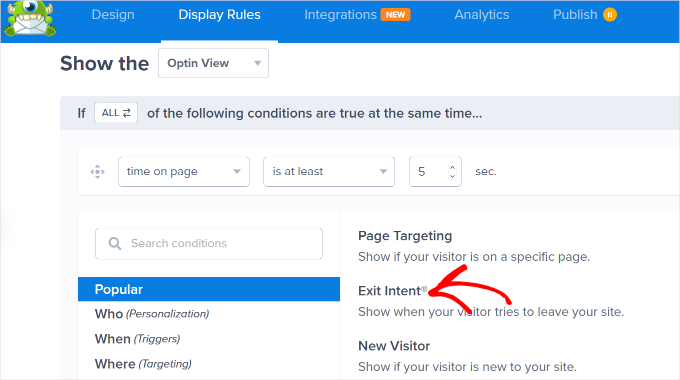
Można również skonfigurować czułość intencji wyjścia i zmienić ją na niską, średnią lub wysoką.
Następnie przewiń w dół, aby połączyć różne zestawy reguł. Na przykład, możesz ustawić inną regułę, aby uruchomić kampanię tylko na określonych stronach.
W tym poradniku wybierzemy “obecną ścieżkę adresu URL” z menu rozwijanego, a następnie wybierzemy opcję “jest dowolną stroną”. W ten sposób twój spin-to-win optin pojawi się na wszystkich stronach i wpisach w witrynie internetowej.
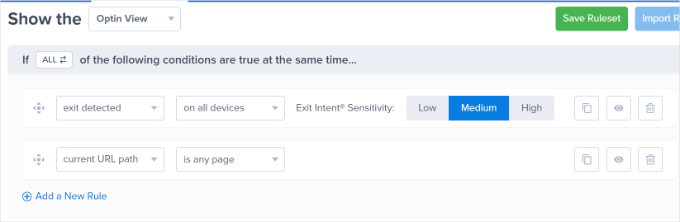
Po dodaniu reguł wyświetlania można kliknąć przycisk “Gotowe? Przejdź do działań”.
Następnie zostaniesz poproszony o wybranie widoku. Po prostu wybierz widok “Optin”, a także wybierz efekt dźwiękowy dla twojej kampanii.
Jeśli nie chcesz dodawać efektu dźwiękowego, możesz pozostawić domyślne ustawienie “Brak”.
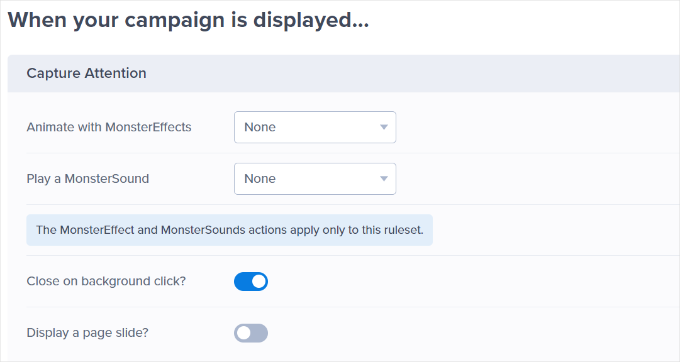
Następnie przewińmy w dół i skonfigurujmy ustawienia plików ciasteczka.
Można na przykład zdecydować, kiedy ponownie wyświetlić kampanię, jeśli ktoś jeszcze nie dokonał konwersji.
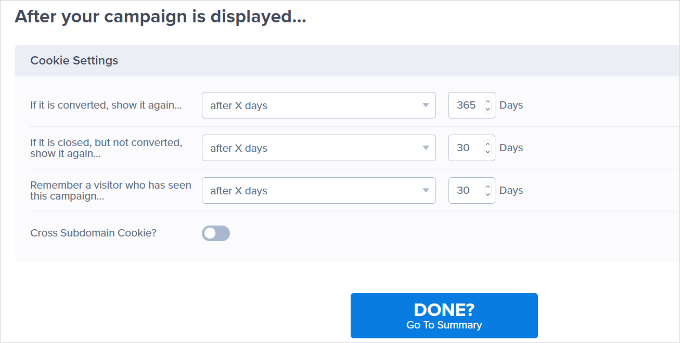
Kliknij przycisk “Gotowe? Przejdź do podsumowania”.
Na następnym ekranie zobaczysz podsumowanie twoich reguł wyświetlania. Możesz teraz kliknąć przycisk “Zapisz” u góry, aby zapisać twoje zmiany.
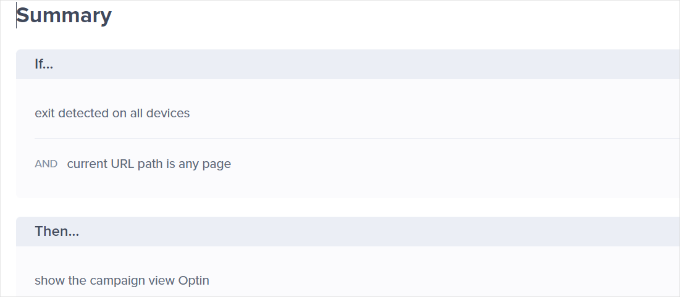
Dodanie koła Spin to Win do WordPress i WooCommerce
Teraz, gdy twoja kampania spin wheel jest już prawie gotowa, dodajmy ją do twojej witryny internetowej.
Aby zainicjować ten proces, należy opublikować twoją kampanię.
W kokpicie OptinMonster należy przejść do karty “Opublikowane” i zmienić “Status publikacji” na opcję “Opublikuj”.
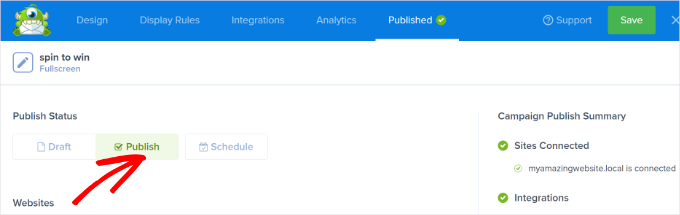
Nie zapomnij kliknąć przycisku “Zapisz”, aby zapisać twoje zmiany i zamknąć kreator kampanii.
Możesz teraz przejść na stronę OptinMonster ” Kampanie z twojego kokpitu WordPress.
Zobaczysz twoją ostatnio utworzoną kampanię z kołem spin-to-win, wraz ze statusem “Opublikowana” podświetlonym na zielono.
Jeśli tego nie zrobisz, możesz po prostu kliknąć opcję “Zmień status” pod nazwą twojej kampanii, a następnie zmienić status na “Opublikowana”.
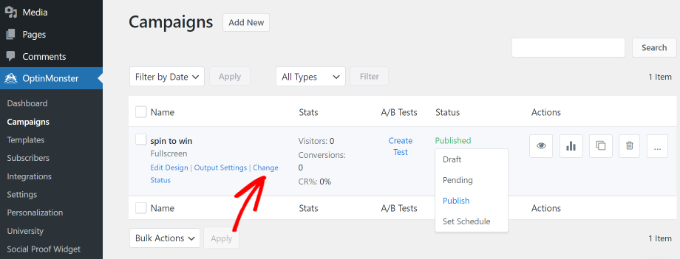
Teraz, jeśli przejdziesz na swoją witrynę internetową lub sklep WooCommerce w nowym oknie przeglądarki incognito, możesz zobaczyć podgląd kampanii na żywo.
W oparciu o twoje zasady wyświetlania, na ekranie pojawi się koło spin-to-win.

Wskazówka bonusowa: Prowadzenie rozdań/konkursów w WordPressie
Spin-to-win polega na tym, że odwiedzający kręcą cyfrowym kołem, aby wygrać natychmiastowe nagrody, takie jak rabaty lub gratisy. Tak więc prawie każdy coś wygrywa, co sprawia, że bardziej chodzi o szybki dreszczyk emocji niż o dużą nagrodę.
Jeśli chcesz stworzyć bardziej ekskluzywny, gamifikowany program, możesz rozważyć rozdanie nagród lub konkurs.

Rozdanie lub konkurs ma ustaloną datę rozpoczęcia i zakończenia oraz ograniczoną liczbę zwycięzców. Nagrody są często większe, ale nie każdy wygrywa.
Oferując zachętę, możesz zachęcić odwiedzających twoją witrynę do podjęcia określonych działań, które mogą przynieść korzyści twojej witrynie, takich jak udostępnianie treści w mediach społecznościowych lub zapisanie się do newslettera e-mail.
Szybka uwaga: jeśli zdecydujesz się na rozdanie lub konkurs, zalecamy skorzystanie z RafflePress. Jest to to samo narzędzie, którego używamy do naszych corocznych rozdań urodzinowych i uwielbiamy to, jak proste i łatwe jest w użyciu. Dowiedz się więcej w naszej obszernej recenzji RafflePress!
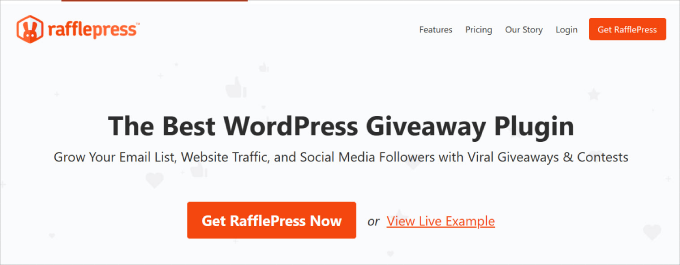
Ta najlepsza wtyczka WordPress do organizowania rozdań i konkursów płynnie integruje się z głównymi platformami mediów społecznościowych, takimi jak Facebook, Twitter i Instagram.
Ponadto łączy się z popularnymi narzędziami do e-mail marketingu, umożliwiając automatyczne dodawanie uczestników do twojej listy mailingowej.
Aby uzyskać szczegółowe instrukcje krok po kroku dotyczące prowadzenia rozdań i konkursów, zapoznaj się z naszym przewodnikiem na temat prowadzenia rozdań / konkursów w WordPress z RafflePress.
Mamy nadzieję, że ten artykuł pomógł ci dodać opcję spin-to-win do twojej witryny internetowej WordPress lub sklepu WooCommerce. Warto również zapoznać się z naszymi przewodnikami na temat tworzenia wyskakujących okienek z kuponami i tworzenia wyskakujących okienek WordPress na podstawie lokalizacji.
If you liked this article, then please subscribe to our YouTube Channel for WordPress video tutorials. You can also find us on Twitter and Facebook.





Dennis Muthomi
huge thankss for this!
I’ve been looking for ways to make my opt-in forms more engaging, and a spin-to-win wheel seems like a great idea.
I appreciate the step-by-step instructions on setting it up with OptinMonster. I’ll definitely give this a try on my WordPress site to see if it boosts my conversions
do you have any tips on creating the most appealing rewards for the wheel sections?
WPBeginner Support
Not at the moment as what every site offers and is able to offer is different.
Admin
Mrteesurez
Well, It’s varies but you can create a mix of rewards with varied value and instant gratification to appeal to a your users like surprises, ebooks, templates, discount, or premium contents, these will incentivize them and keep your your users (participants) engaged and excited.
Mrteesurez
This is incredible. Spin to win is definitely a form of gamification and for a user like me, I like gamification. It’s create loyalty in users and increase site engagement.
I like that sound effects you mentioned, it creates sense of playing games.
I want to create it gain more signup and create loyalty in my users.
malika
Nice and helpful post for me. Thank you so much for sharing.
WPBeginner Support
You’re welcome, glad our guide could be helpful
Admin